Začíname so schváleniami
Či už potrebujete písomné potvrdenie od svojho manažéra alebo formálne povolenie od rôznorodej skupiny účastníkov projektu, schvaľovanie vecí je súčasťou takmer každej organizácie.
So schopnosťou schválenia v Power Automate môžete automatizovať žiadosti o odhlásenie a kombinovať ľudské rozhodovanie pre pracovné postupy. Niektoré obľúbené prípady, keď je možné použiť schválenie, zahŕňajú:
Schvaľovanie žiadostí o dovolenku.
Schvaľovanie dokumentov, ktoré potrebujú podpis.
Schvaľovanie výkazov výdavkov.
Keď v postupe odošlete schválenie, schvaľovatelia sú upozornení a môžu žiadosť posúdiť a konať podľa nej.
Schvaľovacie akcie
Akcie sú udalosti, ktoré chcete, aby váš postup vykonal po spustení spúšťača. Napríklad, keď sa nová položka pridá do zoznamu vytvoreného pomocou Microsoft Lists, spustite schválenie, aby niekto skontroloval novú položku.
Nasledujúci obrázok zobrazuje úplný zoznam akcií schválenia , ktoré môžete použiť vo svojich postupoch.
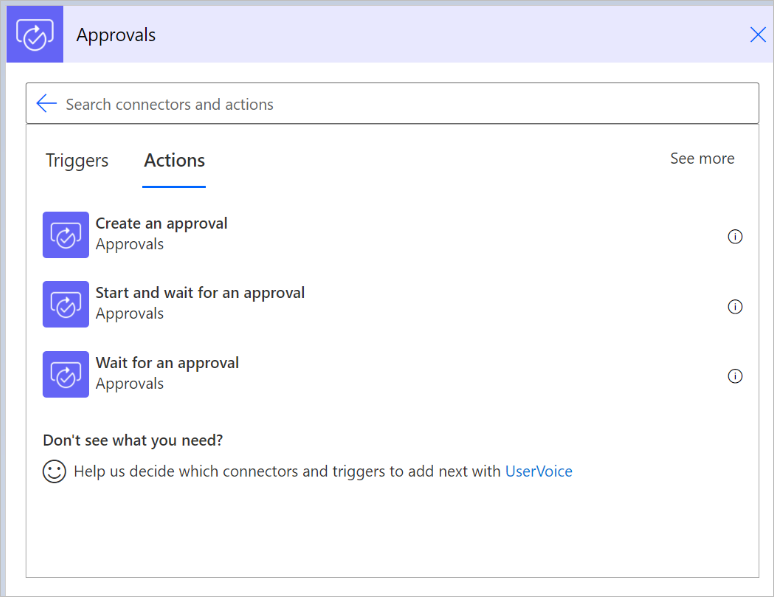
Ak chcete rýchlo začať so schvaľovaním, použite akciu Štart a počkajte na schválenie akciu. Táto akcia vám umožní poskytnúť informácie, ktoré by mali byť v žiadosti o schválenie a schvaľovateľoch, ktorí dostanú žiadosť.
Keď použijete akciu Spustiť a čakať na schválenie , tok sa spustí a potom čaká na odpoveď schvaľovateľov, kým sa dokončí.
Môžete použiť štyri typy schválenia.
| Typ schválenia | Správanie |
|---|---|
| Schváliť alebo odmietnuť – Všetci musia schváliť | Všetci schvaľovatelia majú dve možnosti: Schváliť alebo Odmietnuť. Pred dokončením toku je potrebný odpoveď od každého schvaľovateľa. Akcie, ktoré nasledujú po akcii Spustenie a čakanie na schválenie spustia po odpovedi všetkých schvaľovateľov, alebo keď dochádza k jedinému odmietnutiu. |
| Schváliť alebo odmietnuť – Prvý, kto odpovie | Pridelení schvaľovatelia majú dve možnosti: Schváliť alebo Odmietnuť. Schválenie alebo zamietnutie akéhokoľvek schvaľovatelia dokončí požiadavku. Akcie, ktoré nasledujú po akcii Spustiť a čakať na schválenie spustia po schválení ktorýmkoľvek zo schvaľovateľov. |
| Vlastné odpovede – Počkať na všetky odpovede | Definujete možnosti, z ktorých si môžu vyberať pridelení schvaľovatelia. Na dokončenie procesu musia odpovedať všetci schvaľovatelia. |
| Vlastné odpovede – Počkať na jednu odpoveď | Definujete možnosti, z ktorých si môžu vyberať pridelení schvaľovatelia. Proces je ukončený reakciou ktoréhokoľvek schvaľovateľa. |
| Postupné schvaľovanie | Schválenia sa vyžadujú po jednom, v konkrétnom poradí. Každý schvaľovateľ musí odpovedať predtým, ako sa žiadosť presunie k ďalšiemu schvaľovateľovi v poradí. Akcie, ktoré nasledujú po akcii Spustiť a čakať na schválenie spustia po odpovedi všetkých schvaľovateľov v poradí. |
Požiadavky
Ak vo svojej organizácii používate schválenia prvýkrát, uistite sa, že ste splnili nasledujúce predpoklady:
Povolenia na vytvorenie databázy Dataverse
Keď vytvoríte postupy schválenia, budú uložené v Dataverse. Spočiatku, keď použijete konektor schválenia v postupe v cloude, ktorý sa nachádza v inom ako predvolenom prostredí, systém automaticky zriadi databázu. Aby bol používateľ úspešný, musí spustiť prvý postup schvaľovania, aby mal v prostredí rolu správcu.
Dokončenie poskytovania databázy môže trvať niekoľko minút. Toto oneskorenie si všimnete pri prvom spustení postupu. Ostatní používatelia, ktorí vytvárajú postupy schválenia, nepotrebujú v prostredí žiadne zvýšené povolenia.
Poznámka
Ak používate predvolené prostredie, nemusíte poskytovať databázu Dataverse. Ak vytvoríte postupy schválenia, databáza Dataverse sa automaticky vytvorí v predvolenom prostredí.
Licencia na vytváranie postupov
Pretože konektor pre schválenie je štandardný konektor, každá licencia, ktorá udeľuje prístup k Power Automate a schopnosť používať štandardné konektory je dostatočná na vytváranie schvaľovacích postupov.
Tu sú licencie, ktoré udeľujú práva na používanie štandardných konektorov:
- Power Automate.
- Office 365.
- Licencia Dynamics 365 so vstavanými možnosťami Power Automate.
Zoznam licencií Office 365 a Dynamics 365 nájdete v Microsoft Power Apps a Power Automate licenčnej príručke.
Začať
Pomocou jednej z nasledujúcich možností môžete začať vytvárať schvaľovacie postupy.
Použite existujúcu šablónu – v zozname šablón schválení môžete vyhľadať svoj scenár a potom podľa krokov vytvoriť postup, ktorý vyhovuje vašim potrebám.
Vylaďte existujúcu šablónu – ak je jedna z existujúcich šablón podobná, ale nezodpovedá presne vašim potrebám, vytvorte tok z tejto šablóny a potom tok upravte podľa svojich predstáv.
Keď vytvoríte postup zo šablóny, môžete ho upraviť alebo rozšíriť. Urobte to pridaním, úpravou alebo odstránením spúšťačov a akcií.
Prepitné
Akcie môžete kopírovať a prilepiť v rovnakom postupe alebo medzi postupmi, čím urýchlite proces úprav.
Vytvorenie toku schvaľovania od začiatku – ak nemôžete nájsť vhodnú šablónu, môžete vytvoriť postup od začiatku a potom ho pripojiť k službám a schváleniam, ktoré potrebujete, pomocou akcií schvaľovania. Zistite, ako vytvoriť tok od začiatku.
Poraďte sa s komunitou o inšpiráciu a pomoc –Power Automate má prosperujúcu komunitu, ktorá vám môže pomôcť, ak ste zaseknutí alebo hľadáte nejakú inšpiráciu. Stačí prejsť na Power Automate fóra , položiť konkrétne otázky a získať odpovede.
Priraďte schválenie ľubovoľnému používateľovi vo vašom nájomcovi
Môžete prideliť schválenia používateľom – vrátane hosťujúcich používateľov a Microsoft 365 skupín – vo svojom aktuálnom Dataverse prostredí alebo vo svojom Microsoft Entra nájomníkovi.
Keď pridelíte schválenie používateľom, ktorí nie sú vo vašom prostredí, automaticky sa im pridelí Používateľ na schválenie Dataverse rola zabezpečenia. Používatelia potrebujú túto rolu na to, aby boli ich odpovede spracované a uložené v histórii ich schválení.
Nasledujúce konfigurácie nájomcov to neumožňujú:
- Keď je vypnuté nastavenie AllowAdHocSubscriptions v Microsoft Entra . V takom prípade môžete požiadať svojho správcu nájomcu, aby to povolil. Ďalšie informácie o tomto nájdete v samoobslužnej registrácii.
- Ak sa použila skupina zabezpečenia na riadenie toho, ktorí používatelia majú prístup k prostrediu Dataverse.
- Power Automate Plány americkej vlády.
Keď používateľovi priradíte žiadosť o schválenie, môže naň odpovedať priamo z e-mailu programu Outlook, adaptívnej karty Microsoft Teams alebo Power Automate akčné centrum, ak má licenciu Power Automate alebo licenciu Office 365 alebo licenciu Dynamics 365 so zabudovanými možnosťami Power Automate. Zoznam týchto licencií Office 365 a Dynamics 365 si prečítajte v licenčnej príručke Microsoft Power Apps a Power Automate.
Ďalší krok
Vytvorte procesy schvaľovania